Autor:
Clyde Lopez
Erstelldatum:
18 Juli 2021
Aktualisierungsdatum:
1 Juli 2024
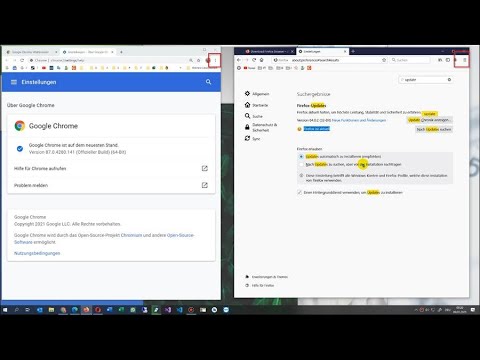
Inhalt
Es gibt viele Situationen, in denen Sie Ihre Webbrowser-Seite ständig aktualisieren müssen, z. B. wenn Sie an einer eBay-Auktion teilnehmen. Mit der Chrome-Erweiterung können Sie Seiten in Browser-Tabs automatisch aktualisieren. Denken Sie daran, dass viele dieser Erweiterungen bösartigen Code enthalten, seien Sie also vorsichtig. In diesem Artikel erfahren Sie, wie Sie Chrome so konfigurieren, dass Seiten mithilfe der sicheren Tab Reloader-Erweiterung automatisch aktualisiert werden.
Schritte
 1 Geben Sie in der Google-Suchleiste "Tab Reloader (automatische Seitenaktualisierung)" ein. Sie können auch diesem Link folgen. Die Erweiterung wird von tlintspr erstellt und ist das am meisten empfohlene und am wenigsten aufdringliche Tool zum automatischen Aktualisieren von Seiten in Chrome.
1 Geben Sie in der Google-Suchleiste "Tab Reloader (automatische Seitenaktualisierung)" ein. Sie können auch diesem Link folgen. Die Erweiterung wird von tlintspr erstellt und ist das am meisten empfohlene und am wenigsten aufdringliche Tool zum automatischen Aktualisieren von Seiten in Chrome. - Mit dieser Erweiterung können Sie die Aktualisierungszeit für jede Registerkarte festlegen. Sie können beispielsweise festlegen, dass der eBay-Tab alle 10 Sekunden und der YouTube-Tab alle 5 Minuten aktualisiert wird.
 2 Klicke auf Installieren in der oberen rechten Ecke. Ein Popup-Fenster wird geöffnet, in dem Sie darüber informiert werden, dass die Erweiterung Zugriff auf den Browserverlauf hat.
2 Klicke auf Installieren in der oberen rechten Ecke. Ein Popup-Fenster wird geöffnet, in dem Sie darüber informiert werden, dass die Erweiterung Zugriff auf den Browserverlauf hat.  3 Klicke auf Erweiterung installieren. Wenn die Erweiterung installiert ist, werden Sie auf eine neue Seite mit Informationen zur Erweiterung weitergeleitet - wenn Sie möchten, schließen Sie diese Seite.
3 Klicke auf Erweiterung installieren. Wenn die Erweiterung installiert ist, werden Sie auf eine neue Seite mit Informationen zur Erweiterung weitergeleitet - wenn Sie möchten, schließen Sie diese Seite.  4 Klicken Sie auf das runde Pfeilsymbol neben der Adressleiste. Dies ist das Erweiterungssymbol "Tab Reloader". Wenn Sie mehrere Erweiterungen in Chrome installiert haben, suchen Sie unter den Symbolen anderer Erweiterungen nach dem angegebenen Symbol. Ein Menü wird geöffnet.
4 Klicken Sie auf das runde Pfeilsymbol neben der Adressleiste. Dies ist das Erweiterungssymbol "Tab Reloader". Wenn Sie mehrere Erweiterungen in Chrome installiert haben, suchen Sie unter den Symbolen anderer Erweiterungen nach dem angegebenen Symbol. Ein Menü wird geöffnet.  5 Stellen Sie die Aktualisierungszeit ein. Klicken Sie auf Tage, Stunden, Minuten, Sekunden und Variation und geben Sie die Zeit für die Aktualisierung der Registerkarte an. Tun Sie dies, bevor Sie die automatische Aktualisierung aktivieren.
5 Stellen Sie die Aktualisierungszeit ein. Klicken Sie auf Tage, Stunden, Minuten, Sekunden und Variation und geben Sie die Zeit für die Aktualisierung der Registerkarte an. Tun Sie dies, bevor Sie die automatische Aktualisierung aktivieren.  6 Schieben Sie den Schieberegler neben "Reloader für diese Registerkarte aktivieren" auf die Position "Aktivieren". Es erscheint ein Timer, der bis zum nächsten Update herunterzählt.
6 Schieben Sie den Schieberegler neben "Reloader für diese Registerkarte aktivieren" auf die Position "Aktivieren". Es erscheint ein Timer, der bis zum nächsten Update herunterzählt. - Da Sie die automatische Aktualisierung nur für eine Registerkarte aktiviert haben, wiederholen Sie diesen Vorgang für andere Registerkarten, die automatisch aktualisiert werden sollen.
Tipps
- Deaktivieren Sie den Tab Reloader, wenn Sie das gewünschte Ergebnis auf einem bestimmten Tab erhalten, beispielsweise auf der eBay-Seite, auf der Sie Ihre Wetten abgegeben haben. Andernfalls kann das gewünschte Ergebnis möglicherweise nicht erreicht werden.



